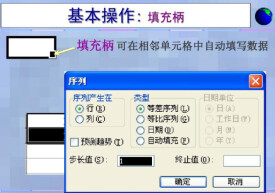填充柄
excel快速填充單元格工具
填充柄是Microsoft Office Excel 中提供的快速填充單元格工具。在選定的單元格右下角,會看到方形點,當滑鼠指針移動到上面時,會變成細黑十字形,拖拽它即可完成對單元格的數據、格式、公式的填充。
,某單元據(符式)複製列()量連續單元,采“填充柄”拖完。
選需複製單元,滑鼠移該單元右角,“細”細狀(狀態稱“填充柄”),按滑鼠左鍵拖,即式複製該列單元區域。
注項:
①此拖拉填充的方法,對“列”數據的快速填充同樣有效。
②如果被複制的是公式,公式中“相對引用”的單元格地址,在 複製過程中會智能化地發生相對變化,而“絕對引用”的單元 格地址在複製過程中不發生變化。
③如果被複制的是字元,則在拖拉填充過程中,只是簡單的複製 而已。但是,如果字元中含有數值如“5”),則在快速填充 過程中,該數據會呈遞增形式(6、7……)改變。
④在實際使用中,我們發現這種拖拉複製的方法不僅適用向下、向右的填充,而且適用向上、向左的拖拉填充。
在實際使用中,我們變通使用“拖拉法”,可以使填充更加便捷。
變通一:雙擊填充 如果被複制的單元格所在列的鄰近(左或右)列中有連續的數據,用拖拉複製就顯得比較麻煩了,而用“雙擊”複製則方便很多:選中需要複製的單元格(如O2單元格),然後將滑鼠移至該單元格右下角,成“細十字”細狀時,雙擊滑鼠左鍵,即可將該單元格中的數據複製到下面的連續空白單元格區域中。注意:此種複製方法不適用“列”數據的複製。
變通二:鎖定填充 如果要將被複制單元可的數據複製到下(右)側的大量單元格中,則直接拖拉不僅不方便,而且可能會出現錯誤,這時我建議大家這樣做:
1、選中O3單元格(不一定非得是O3單元格,只要是第3行的單元格即可),執行“窗口凍結窗格”命令,將第1、第2行凍結起來。
2、再向下拉動右側的滾動條,讓工作表的最下面一行出現在窗口中。